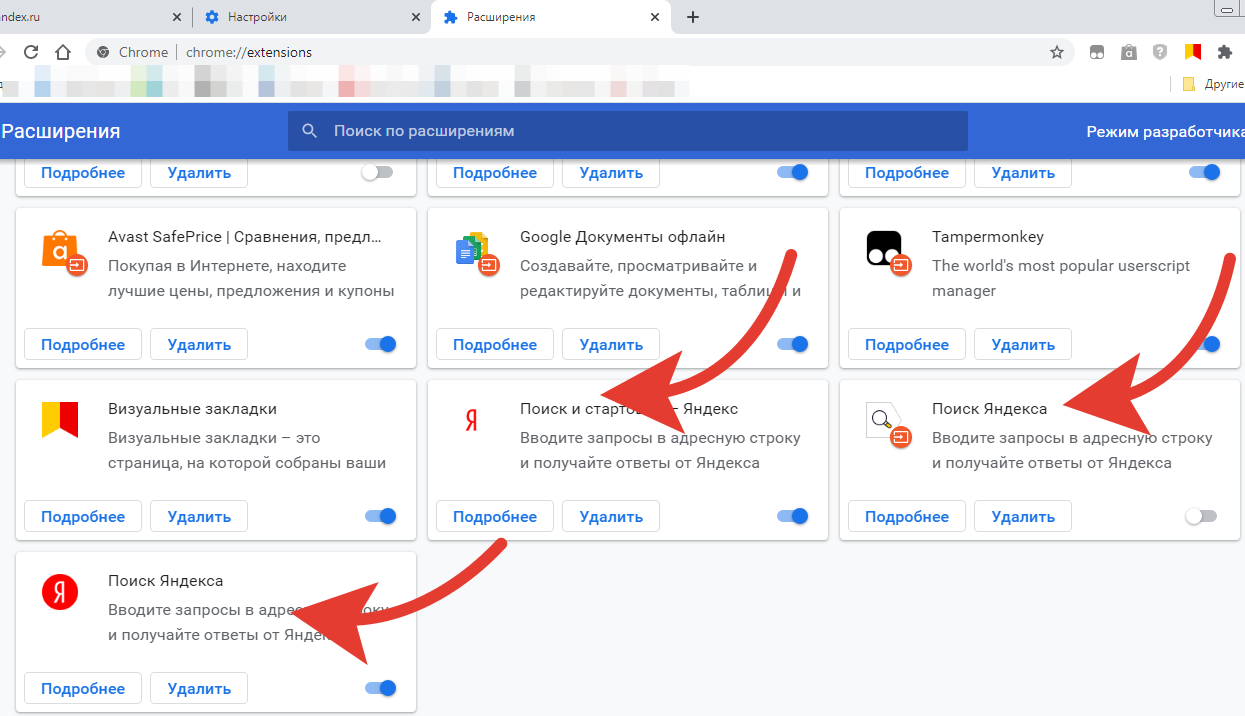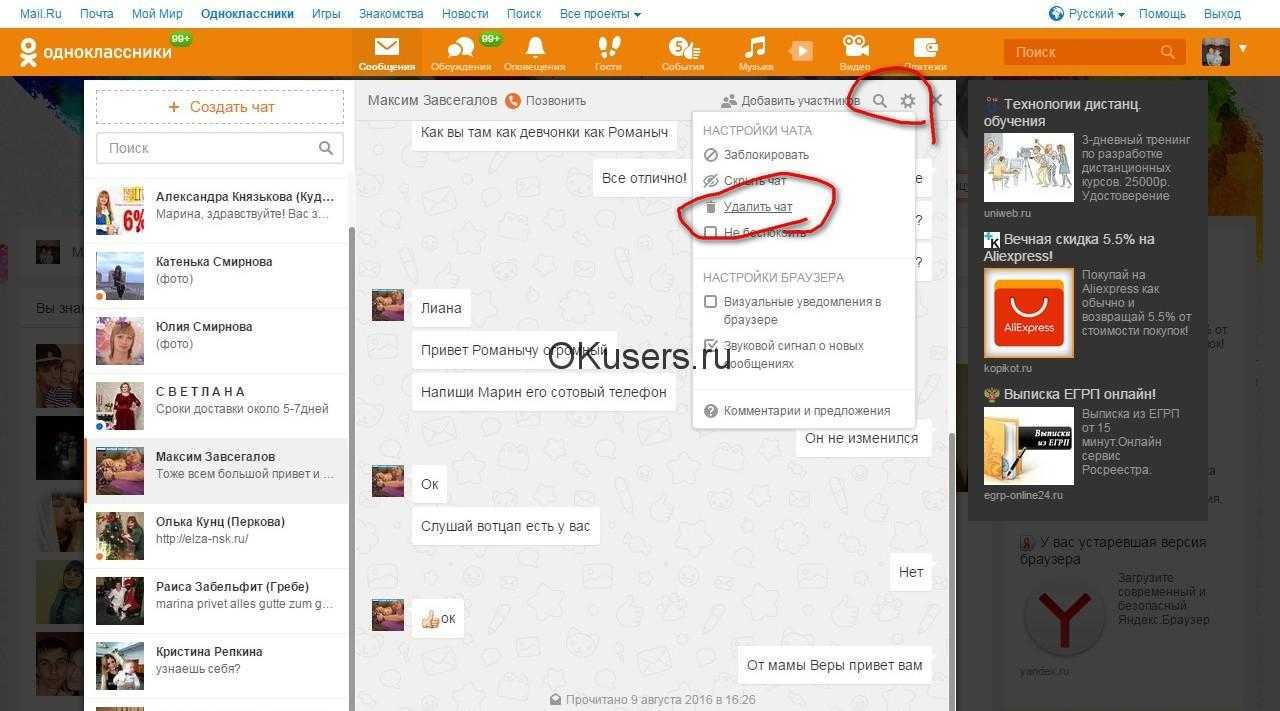Включение и отключение новостной ленты Zen в Яндекс Браузере
13.06.2019 Просмотров: 1020
Яндекс Дзен или Yandex Zen – это бесплатный сервис новостных и рекламных рекомендаций от Яндекса и его партнеров. Сервис использует технологию машинного обучения и на основе анализа запросов пользователя выдает в своей ленте рекомендации.
На формирования этих рекомендаций влияют не только запросы пользователей, но и дата, время запроса, реальное местоположение. Сервис учитывает эти критерии и формирует ленту новостей, которую можно отключить или настроить под свои потребности.
Читайте на SoftikBox: Обзор нового сервиса Яндекс Дзен для настройки новостной ленты
Сервис Яндекс Дзен использует в своей работе технологию машинного обучения
Как это работает? К примеру, вы часто ищете в сети новость о Windows 10 (не важно, используете ли вы Гугл или Mail.ru для поиска, главное – браузер Яндекс)
Система анализирует этот запрос и выдает больше информации в новостной ленте о данной операционной системе.
При этом, если по умолчанию в Дзене изначально включены рекомендации от Яндекса и партнеров (10 иконок), то далее эти позиции будут заменены на тематические.
На то, какая статья попадет в Дзен, влияют такие факторы:
- Количество просмотров публикации;
- Количество посетителей, которые дочитали пост;
- Среднее время пребывания на странице;
- Количество оценок или лайков.
Поэтому в ленте появляются не только самые свежие, но и самые топовые публикации, которые сервис отбирает из общедоступных и считает самыми полезными.
Включение и отключение рекомендаций Яндекс Дзен
Не важно, используете ли вы Айфон, планшет, телефон с операционной системой Android или ПК с Windows 7 и выше, лента рекомендаций в Browser Yandex включена по умолчанию. Однако, если по какой-то причине новости на стартовой странице не отображаются, то включить Zen можно следующим образом
ВАЖНО! Пошаговая инструкция будет описана для браузера версии 19.4
Открываем браузер. Нажимаем на кнопку «Меню», «Настройки».
Если у вас старая версия браузера, то включение новостной ленты будет находиться в разделе «Настройки внешнего вида».
ВАЖНО! Если данный способ, как включить Дзен в Яндекс Браузере не работает, а в настройках ни первого, ни второго раздела нет, то нужно обновить программу. Из-за устаревшей версии обозревателя Zen может не работать и не включаться автоматически при старте программы. Отключение новостной страницы осуществляется также – снимаем отметку с нужного пункта в настройках программы
Отключение новостной страницы осуществляется также – снимаем отметку с нужного пункта в настройках программы.
Как настроить ленту Дзен на компьютере в браузере Яндекс?
Если у вас лента рекомендаций включена, то основной способ, как настроить ленту Дзен в Яндекс Браузере будет следующим:
Запускаем браузер и прокручиваем ползунок вниз, чтобы появилась страница Дзен. С левой стороны будет ссылка «Яндекс Дзен». Нажимаем на неё, чтобы получить доступ к дополнительным функциям.
Вверху появится несколько вкладок: Лента, Подписки, Каналы, Скачать приложение.
В разделе Лента будут отображаться рекомендации от Яндекс и партнеров. А далее здесь будут появляться статьи той темы, на которую ранее или чаще всего вы ищете информацию. Если вы ранее не пользовались Дзеном, то ставим отметки «Нравиться/ Не нравиться», чтобы помочь сервису сориентироваться в ваших предпочтениях.
Во вкладке Подписки будут отображаться статьи тех сайтов, которые вам интересны. Если таковых нет, то нажимаем на кнопку «Найти интересные каналы».
Также после добавление тем в Подписки можно задать каналы.
Появится перечень сайтов с выбранной тематикой. Нажимаем на «+», чтобы добавить.
Настройки Дзена в Яндекс Брайзере на мобильном
На главной странице Яндекса в своем одноименном браузере лента Дзена будет появляться независимо от ваших настроек на десктопе. Поэтому здесь вам также нужно будет отключить Дзен через настройки. Это инструкция подойдет и для гаджетов на базе Android, и для устройств от Apple, поскольку интерфейс мобильного приложения Яндекс и там, и там практически идентичен.
Итак, чтобы отключить Дзен:
- Зайдите в приложение браузера на главную страницу. Если вы еще не зашли в свою учетную запись, то сделайте это сейчас, чтобы не потерять новые настройки.
- Теперь перейдите в меню аккаунта. Для этого щелкните на аватар вашей учетной записи.
- У вас на экране появится меню, где вам нужно будет тапнуть на раздел «Настройки», а затем на подраздел «Настройки Ленты».
- Здесь вы можете управлять темами уведомлений, которые будут показываться на главном экране приложения. Нас интересует «Лента Дзена», поэтому мы деактивируем переключатель напротив этого параметра уведомлений.
- Но чтобы новые параметры были применены, ваше приложение нужно перезагрузить. Выйдите из него, а затем вновь войдите и проверьте, сработали ли настройки.
Теперь публикации из Дзена не будут появляться на главной странице.
На компьютере
Итак, в статье мы приведем подробные пошаговые алгоритмы, с помощью которых у вас получится отключить Дзен в Яндексе на главной (стартовой) странице браузера, причем покажем инструкции для всех популярных сегодня обозревателей.
Как убрать умную подборку с главной страницы родного Браузера?
Единственный рабочий метод, позволяющий удалить Дзен с главной страницы Яндекса – это убрать в настройках галку, разрешающую его загрузку.
Зайдите в обозреватель и щелкните по трем горизонтальным точкам в правом верхнем уголке экрана – это вызов «Меню»;
- Дальше щелкните по команде «Настройки» и разыщите блок «Вкладки»;
- Найдите строку, посвященную персональной подборке и уберите галку;
Теперь перезагрузите обозреватель.
Помимо главного экрана, Дзен автоматически появляется на странице поисковика и убрать его оттуда невозможно.
Также в интернете есть несколько советов, которые на самом деле не работают, поэтому на них не стоит зря тратить время:
Скорее всего, вы авторизованы в системе Яндекс – именно потому ваша лента такая «умная». Чтобы ее убрать, некоторые порталы рекомендуют выйти из своего аккаунта, но этот способ не отключает Дзен. С помощью этого действия вы лишь ограничите алгоритмам искусственного интеллекта методы сбора данных о ваших интересах. В ленте будут отображаться общие популярные новости, пропадет доступ к своим каналам и подпискам, а выглядеть страница будет так:
Еще одно «вредное» решение – методично ставить дизлайк каждой новой карточке. Если у вас действительно много свободного времени и вам не жаль тратить его на бесконечную ленту – попробуйте, но мы вас уверяем, до конца вы не доберетесь. Вы лишь прибавите работы алгоритмам сервиса, которые начнут оперативно обрабатывать ваши «сигналы» и перенастраивать ленту.
Как убрать подборку с главной страницы Google Chrome?
Чтобы Дзен отображался на стартовой странице Хрома, предварительно необходимо установить специальное дополнение от Яндекса или целый пакет его служб. Кстати, часто они оказываются встроенными во многие программы и ставятся по умолчанию, если не убрать соответствующую галочку в процессе инсталляции.
Среди них отыщите блок «Расширения»;
В окне с плагинами найдите «Визуальные закладки» и щелкните по кнопке «Удалить». Кстати, вы можете не удалять утилиту, а просто отключить ее временно – для этого переведите бегунок переключателя в положение «Выключено»;
Теперь снова идите в «Меню» и выбирайте команду «Настройки»;
Найдите блок «Поисковая система» и кликните по клавише с надписью: «Яндекс», всплывет окошко со списком аналогичных служб – выбирайте любую;
Ниже есть строка «Управление поисковыми системами» — отсюда можно полностью удалить поиск от Яндекса;
Пролистайте окно «Настроек» ниже и найдите блок «Запуск Chrome». Нажатием на три вертикальные точки удалите из «Заданных страниц» службу Яндекса.
Вот и все, у вас получилось убрать Дзен с главной страницы Яндекса в Chrome, если захотите его вернуть – выполните инструкцию с обратными действиями.
Как убрать Дзен с главной страницы Оперы?
Чтобы убрать Дзен с главной (стартовой) страницы Яндекса в Opera, нужно выполнить следующие действия:
Зайдите в «Меню» — «Расширения» — «Расширения», либо нажмите сочетание клавиш Ctrl+shift+E;
Отключите или удалите все плагины, связанные со службами Яндекса;
Снова перейдите в «Меню» — «Настройки»;
В разделе «Основные» в блоке «При запуске» задайте свою страницу;
В разделе «Браузер» в пункте «Поиск» задайте поисковую службу.
Рекомендуем после смены настроек перезагрузить обозреватель – если все выполнено верно, Дзена на своей главной странице вы не обнаружите. Но если вдруг передумаете. то не переживайте, поставить на стартовую можно в любой момент и в любом браузере.
Как убрать Дзен с главного экрана в Mozilla Firefox?
Алгоритм действий для того, чтобы убрать Дзен с главной страницы Яндекса в Firefox и Мозиле, будет похож на предыдущие – удалить или отключить плагины, связанные с умным сервисом, поменять поисковую службу и окно запуска:
Ступайте в «Меню» — «Настройки»;
В блоке «Основные» найдите раздел «Приложения»;
Против «Ленты новостей» кликните по «Яндекс.Подпискам», а во всплывшем меню по «Сведениям о приложении»;
Щелкните по кнопкам «Удалить» и «ОК»
Здесь же в основных настройках поднимитесь немного выше до раздела «Запуск» и настройте его под себя: укажите, какая страница должна открываться при запуске и домашний сайт;
Теперь ступайте в блок «Поиск» и смените поисковую систему;
Для того чтобы в будущем больше не заразить компьютер, пожалуйста следуйте трём небольшим советам
При установке новых программ на свой компьютер, всегда читайте правила их использования, а так же все сообщения, которые программа будет вам показывать. Старайтесь не производить инсталляцию с настройками по-умолчанию!
Держите антивирусные и антиспайварные программы обновлёнными до последних версий
Так же обратите внимание на то, что у вас включено автоматическое обновление Windows и все доступные обновления уже установлены. Если вы не уверены, то вам необходимо посетить сайт Windows Update, где вам подскажут как и что нужно обновить в Windows.
Если вы используете Java, Adobe Acrobat Reader, Adobe Flash Player, то обязательно их обновляйте вовремя.
Яндекс.Браузер
Если веб-обозреватель установлен именно на ПК или ноутбук, то отключить Яндекс Дзен в этом случае невероятно просто. При этом будут сохранены все возможности браузера и информация, имеющаяся в нем. Для решения проблемы необходимо:
- Открыть браузер.
- Отыскать меню настроек.
- Напротив пункта «Показывать в новой вкладке Дзен – ленту персональных рекомендаций» убрать стоящую там галочку.
- Закрыть браузер.
Таким образом, Zen будет отключен, однако следует учесть тот факт, что при очередном обновлении браузера расширения могут быть запущены заново. В этом случае придется снова самостоятельно отключить его в настройках, следуя вышеуказанной инструкции.
Устаревшая версия
Данный метод более удобный, так как в дальнейшем вам не придется снова отключать расширения и дополнения, которые устанавливаются в автоматическом режиме. Однако есть и свой недостаток, который заключается в том, что более старая версия обозревателя не имеет большинства современных возможностей, и вы будете ограничены в действиях. В итоге, это может отразиться на его эксплуатации и продуктивности вашей работы.
Чтобы удалить Дзен на компьютере со старой версии браузера необходимо:
- Деинсталлировать обозреватель. Можно воспользоваться специализированной программой CCleaner, которая автоматически все удалит.
- Зайти на надежный сайт, с которого можно скачать Yandex, используя любой другой браузер.
- Загрузить версию программы, которая еще не обладает данным расширением.
- Скачать и установить утилиту на ПК.
Отдельное внимание хотелось бы уделить выбору сайта, с которого будет скачано программное обеспечение, так как есть вероятность установки на своей компьютер зараженного ПО. В этом случае вы будете думать уже не о том, как убрать ленту новостей, а как избавиться от вирусов и восстановить поврежденные ими файлы
Выключение на главной странице поиска
После того как мы узнали, что такое Яндекс Дзен и как убрать его из браузера, необходимо рассмотреть ситуацию, когда расширение касается именно поисковой страницы и понять, как отключить его. Делается это очень просто, промотав ленту новостей до самого низа, можно увидеть кнопку «Свернуть». Нажимаем на нее и реклама сворачивается.
Но если вы почистите, куки и сессии, Zen появится снова, в таком случае нужно будет заново его выключать.
Как включить, отключить или убрать совсем сервис Дзен в Яндекс Браузере
Браузер от компании Яндекс прекрасно выполняет основные задачи веб-серфера, но, помимо этого, имеет немало оригинальных дополнений. Некоторые из них действительно помогают работать, упрощая доступ к информации и ускоряя процесс достижения полного взаимопонимания пользователя с браузером. Однако бывают и абсолютно противоположные случаи, когда дополнения только мешают. Ниже расскажем о том, как включить, отключить и совмес убрать сервис Дзен.
Зачем нужен сервис
Дзен находится снизу страницы и отображается в форме прямоугольных платформ, содержащих информацию, которая подбирается лично для каждого человека, основываясь на истории сайтов, которые он посетил и запросов.
Как включить Дзен в Яндекс Браузере: активация сервиса
Если вас заинтересовала данное дополнение, и вы хотите получать материалы, подобранные исходя из списка интересов, которые вы, так или иначе, обозначили в интернете, то выполните следующие действия:
Как добавить в ПК-версии
- Пройдите путь Меню — Настройки.Открываем настройки браузера
- В настройках внешнего вида активируйте «Показывать в новой вкладке Дзен».Активируем Дзен
На телефонах и планшетах
- Откройте браузер и его меню.
- Перейдите во вкладку «настройки».Открываем настройки
- Перейдите к разделу «Дополнительно».Перейдите к дополнительным настройкам
- Активируйте функцию «Отображать ленту рекомендаций Яндекс Дзен».Включаем Дзен
Перезагрузите браузер и внизу новой вкладки начнут отображаться статьи и новости. Чтобы ее найти, придется перемотать страницу вниз.
В пк-версии
после прочтения, вернитесь к ленте:
- кликнете на палец вверх, тогда вы станете получить больше материалов на схожую тематику;
- кликнете на палец вниз, тогда вы станете получать меньше новостей схожей тематики;
- кликнете «заблокировать этот источник», тогда вам больше никогда не предложат материалов с этого сайта.настройка ленты
- найдите новость, которую хотите оценить и нажмите кнопку, которое вызовет оценочное меню.вызываем оценочное меню
- кликнете на «больше такого», тогда вы станете получить больше материалов на данную тематику; кликнете на «меньше такого», тогда вы станете получать меньше новостей такой тематики; если хотите заблокировать какой-либо источник навсегда, то используйте «заблокировать сайт (вставьте ссылку, которую хотите заблокировать)».оцениваем материал
если вы решили все-таки полностью оградить себя от лишней информации и выключить дзен, то сделайте данные шаги:
на персональных компьютерах и ноутбуках
- пройдите путь меню — настройки.заходим в настройки браузера
- в разделе «настройки внешнего вида» уберите галочку около предложения «показывать в новой вкладке дзен — ленту персональных рекомендаций».отключение дзена
как убрать ленту на телефонах и планшетах
- откройте браузер и его меню.
- перейдите в раздел «настройки».откройте настройки
- перейдите к дополнительным настройкам.переходим к дополнительным настройкам
- перетащите ползунок около функции «отображать ленту рекомендаций яндекс дзен».отключаем дзен
после этого у вас останутся только ваши закладки и прекрасный задний фон.
пропали новости: что делать
Если в браузере не по вашей воле перестали появляться новости, то попробуйте один из предложенных способов:
- Перезагрузите браузер. Полностью закройте его, а после откройте.
- Проверьте, включен ли сервис в настройках браузера.
- Перезагрузите Дзен. Зайдите в настройки, выключите и снова включите ленту. Как это сделать указано в инструкциях выше.
- Проверьте подключение к интернету, без него Дзен не сможет обновлять информацию.
В Яндекс Браузере много полезных дополнений, который каждый может подстроить лично под свои интересы и потребности. Одна из них — Дзен, которая позволяет постоянно следить за новостями вашего направления. В любой момент вы можете включить или отключить ее, а также оценивать предложенные материалы, что повысит качество подборки.
- Денис Долгополов
- Распечатать
Где можно смотреть и читать новостную ленту Дзена
Как я уже упомянул, новости из Дзена можно смотреть во многих местах (в том числе и на странице этого сервиса — zen.yandex.ru).
Основной «косяк» читателей она, наверное, все же собирает с главной страницы Яндекса. Там лента отображается в самом низу (довольно ненавязчиво, но как я понял, техподдержку уже завалили запросами как ее отключить). Пока она не отключаемая (в настройках главной страницы я такой опции не нашел) — можно лишь закрыть спойлер, под который она спрячется, с помощью крестика в правом углу ленты:
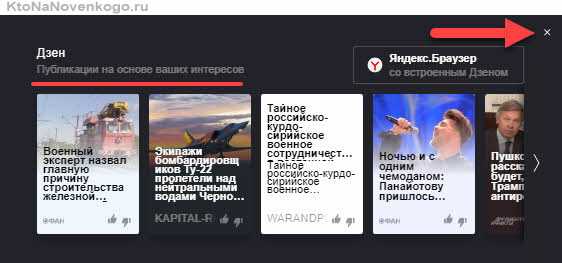
Если кликните по заголовку «Дзен», то попадете на страницу сервиса, где вам предложат выбрать что-нибудь из десятка сайтов, новости с которых вы хотели бы видеть в ленте. Естественно, что показываться будут новсти не только от этих издателей, но сам процесс выбора поможет Яндексу понять ваши предпочтения (особливо, если вы не вошли в систему под своим аккаунтом и уж тем более, если его вообще не имеете).
То же самое, кстати, происходит и на мобильных устройствах (там дзен можно найти в приложении Яндекс, в их браузере и еще где-нибудь точно):
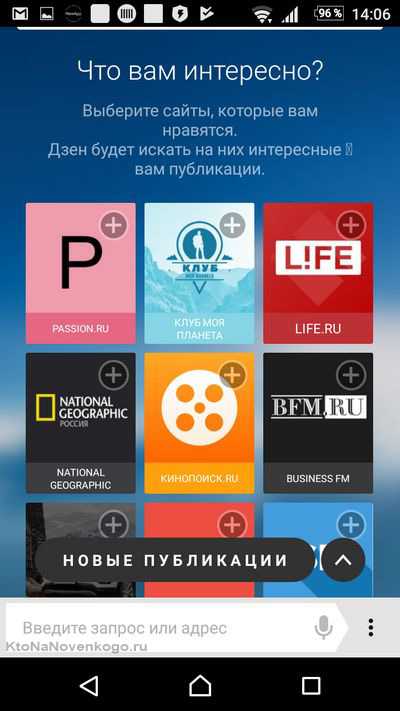
Ну и, конечно же, Yandex Zen вы найдете и в браузере выпускаемом этой компанией. Тут Дзен опять же довольно ненавязчив (в десктопной версии уж точно) и появляется когда вы открываете новую (пустую) вкладку.

Раньше там были только форма поиска и визуальные закладки, а сейчас при прокрутке вниз можно почитать ленту из подобранных специально для вас новостей (хотя, это не обязательно будут новости — рецепты, анекдоты, новости на самые разные темы, подборки картинок, гайды и прочий бред по вашему вкусу).
Кстати, можно включить синхронизацию в Яндекс браузере (если еще не включили) и читать одну и ту же (тщательно настроенную — читайте об этом ниже) новостную ленту. До чего дошел прогресс.
Как включить или отключить показ новостей из Дзена
Еще одно кстати. В Браузере можно включить отображение Дзена (если он не виден) или отключить (если уже замучил) в настройках (пиктограммка с тремя полосками в правом верхнем углу — пункт «Настройки»):
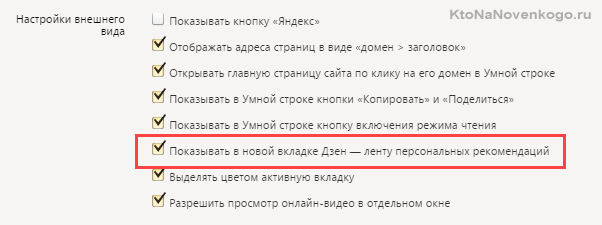
Просто снимите или поставьте галочку в нужной строчке. В мобильной версии браузера тоже можно октлючитьвключить эту панель. Только опция эта там зарыта в самом конце списка (в области «Дополнительно»):
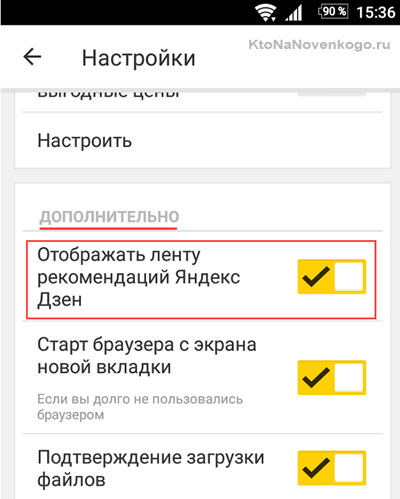
В общем, если постараться, то найти можно. Двигаемся дальше.
Как настроить Яндекс Дзен?
Если не касаться вопросов включения или отключения показа Дзен-блока в различных местах (браузере, приложениях, главной страницы Яндекса), то под настройкам, наверное, стоит понимать состав вашей индивидуальной новостной ленты. Конечно же, алгоритм должен сам идеально попадать в ваши запросы, но это в далеком будущем. А пока как в анекдоте — «необработанные детали нужно обработать напильником».
В Дзене для настройки предпочтений у пользователя есть по сути только один инструмент (точнее два, но как один) — лайк и дизлайк, которые можно выставить каждому предлагаемому сообщению в вашей новостной ленте. Несколько дизлайков запретят показ в вашей ленте материалы с этого канала (что это такое, читайте чуть ниже) или с этого сайта.

Хотя, в мобильном приложении «Яндекс» можно будет добавлять интересные вам сайты (вне списка Топа) и удалять ранее заблокированные.
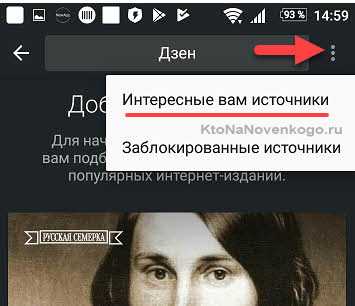
Так, например, можно будет включить свой собственный канал (когда его создадите) или сайт (когда его подключите к Дзену) в свою новостную ленту, чтобы контролировать отправляемые в этот сервис материалы.
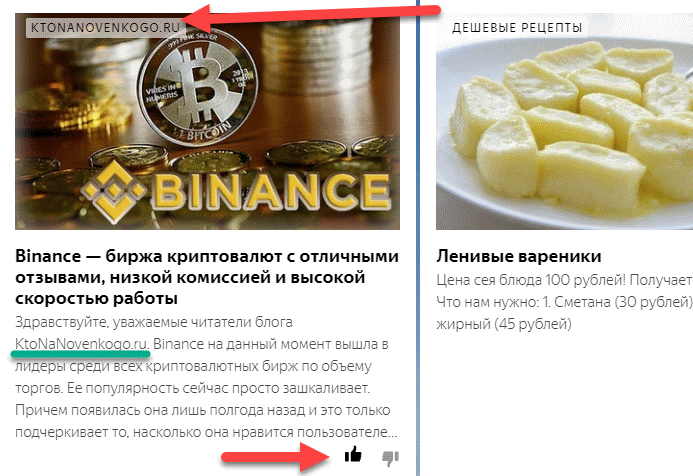
В общем, настроек минимум, что и требует современный юзер (особливо мобильного девайса). Хочу чтобы было и все. Дзен это и реализует — просто крути ленту и ставь лайкдизлайк. Лепота.
Чистим Оперу и Мозилу
Алгоритм отключения Дзена в Опере и Мозиле идентичен, так как лента появляется в этих браузерах только вместе с установкой визуальных закладок. Чаще всего это происходит автоматически при скачивании какого-либо софта, который при установке добавляет закладки самостоятельно.
Принимаем следующие меры:
- Открываем меню «Настройки».
- Как и в предыдущих этапах, убираем отметку с пункта персональных рекомендаций.
- Отключаем или вовсе удаляем все ненужные расширения. В обозревателе Mozilla сделать это можно во вкладке «Дополнительно», в Opera – «Управление расширениями».
Можно также воспользоваться универсальным способом – блокировщиком рекламы Adguard.
Как отключить Дзен полностью
Компания Яндекс продала «Дзен», «Новости» вместе с некоторыми другими сервисами холдигу VK. По условиям сделки все пользователи приходящие на страницу yandex.ru с поиска или закладок автоматически перенаправляются на сайт Дзен (dzen.ru).
Этот процесс будет происходить в течение двух лет. Естественно, что с сайта Дзен ничего нельзя убрать, потому что это его главная страница.
Но из этой ситуации есть элегантный выход. Необходимо использовать новую страницу поиска Яндекса, потому что там больше нет пресловутого Дзена.
Сделайте следующее:
- Введите в поле поиска Яндекса (можно даже на Дзене) или в другой поисковой системе «ya.ru».
- Среди результатов выдачи вы увидите сайты «yandex.ru» и «ya.ru».
- Перейдите на главную страницу сайта «ya.ru» — это новая главная страница Яндекса.
- Вы увидите лаконичный дизайн, где отсутствует сервис рекомендаций: https://ya.ru/.
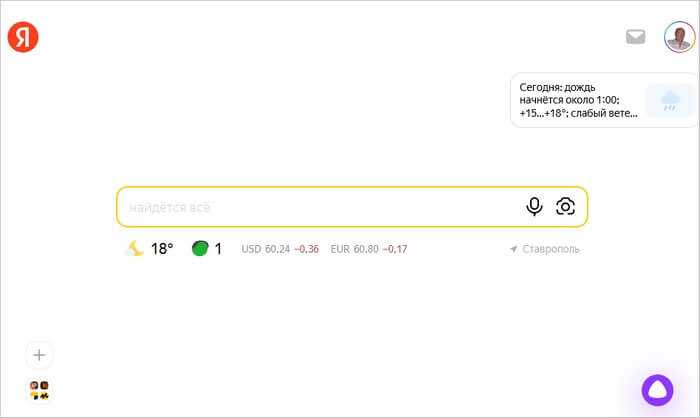
Используйте эту страницу для поиска, замените в закладках браузера сайт «yandex.ru» на «ya.ru», чтобы вам больше ничего не напоминало о Дзене.
Таким образом вы полностью избавитесь от Дзена при поиске необходимой информации в Интернете.
Для более удобного доступа к сервисам Яндекса вы можете добавить их поближе на экран, чтобы они отображались в виде колонки:
- Нажмите на кнопку «+» рядом с иконками сервисов Яндекса в левом нижнем углу экрана.
- В открывшемся меню выберите необходимые сервисы, а затем нажмите на кнопку «Сохранить».
- Значки этих сервисов появятся сбоку на главной странице поисковой системы.
Почему пользователи желают убрать Яндекс Дзен со страницы Яндекса
Основные причины побуждающие пользователя искать информацию о том, как убрать Яндекс Дзен с веб-страниц в интернете:
- из-за отвлечения внимания на Дзен;
- много публикаций на сервисе Яндекс Дзен имеют низкое качество.
Эти две основные причины взаимосвязаны между собой. Сейчас объясню почему.
Основная масса публикаций на Дзене показывается из каналов, созданных пользователями платформы. Анонсы статей, передающихся с сайтов, занимают в Дзене незначительную часть в общей массе публикаций. Эти два источника информации создаются с разным подходом к написанию контента.
Для сайта в интернете статья пишется по определенным правилам, учитывающим различные параметры: ключевые слова, оформление и т. д. Это необходимо чтобы поисковая система могла понять смысл статьи, добавить статью в поисковую выдачу, чтобы вывести на определенной позиции. От этого, в основном, зависит посещаемость данной страницы, общая успешность сайта.
При создании статьи для канала на Дзен, не нужно думать о ключевых словах и продвижении публикации, Яндекс самостоятельно показывает статью другим пользователям, которые интересуются определенной тематикой. Главное, необходимо придумать для заметки цепляющий заголовок и делать побольше публикаций на канале.
После достижения результатов, отражающих некоторую успешность канала, владелец тематического канала может включить монетизацию. В результате, Яндекс показывает в заметках Дзена рекламу, при этом зарабатывает сам и дает заработать владельцу канала. Получить заработок в Дзен стало намного легче, чем длительное время развивать свой сайт в интернете.
Много людей погналось за легким заработком, некоторые владеют десятками каналов, на которые пишут статьи специально нанятые люди. Из-за этого более 90% публикаций в Дзене являются откровенными поделками. Их цель: получить побольше просмотров и заработать, при этом, качество статьи находится не на первом месте.
Яндекс пытается наводить порядок: удаляет каналы, борется с кликбейтом в заголовках статей, но это пока не решает проблему с низкокачественным контентом, специально написанным для получения как можно большего количества просмотров, и соответственно, получения заработка на рекламе.
Поэтому, некоторым пользователям нужно убрать Дзен с главной страницы Яндекса в браузере и на мобильном устройстве. Отключение Дзена происходит несколькими способами, в зависимости, от того, как лента рекомендованного контента выводится на веб-странице:
- на главной странице поиска Яндекса во всех браузерах одинаковым способом;
- в настройках Яндекс Браузера или браузера Опера;
- в настройках расширения «Визуальные закладки Яндекс» в браузерах Google Chrome, Mozilla Firefox, Microsoft Edge (Chromium) и т. д.;
- из настроек приложения Яндекс на мобильном устройстве, работающем под управлением Android.
Блоки Дзен отображаются ниже области поиска на сайте yandex.ru, на начальных страницах в браузерах Яндекс и Опера, в других интернет-обозревателях, если они используют расширение «Визуальные закладки Яндекс» в качестве стартовой страницы браузера.
Как удалить Дзен из Google Chrome
Избавиться от дополнения можно таким же образом, как и удалить Дзен из Яндекса, за исключением некоторых нюансов. В Google Chrome также имеется система Яндекса, которая при инсталляции обозревателя может быть установлена пользователем для более удобной работы с поисковой системой, в некоторых случаях установка может произойти без ведома владельца.
Онлайн переводчик и словарь иностранных языков Мультитран – один из самых лучших!
В качестве опции вместе с ней будет получен и Дзен. Как же удалить Яндекс Дзен из Гугл Хром?
Отключаем Яндекс Zen через настройки. Давайте разберемся, все по порядку и по делу. Для начала Вам следует зайти в настройки хрома на главной странице, которая находиться под закладками, находим кнопку «Настройки» и нажимаем на нее. В появившейся панели настроек убираем галочку с пунктов, посвященных одноименной программе — Показывать в новой вкладке Дзен — ленту.
Удаляем расширения и меняем домашнюю страницу. Чтобы Дзен в Яндексе, а точнее, вкладка этой поискового сервиса полностью удалился с хрома, делаем следующее, проверяем домашнюю страницу, или другими словами стартовую, открываем меню браузера и выбрав пункт «Настройки», как на картинке ниже.
Далее переходим в меню «Расширения» и ищем все что касаемо Яндекса или вкладок. Удаляем расширения Яндекса, если такие имеются, кликая на «Корзине», просто иногда с установкой с интернета различного рода программ, Вы можете и не знать о установленном новом ПО.
Следующее что нужно сделать, это изменить стартовую страницу при открывании новых вкладок. Переходим в «Настройки» и в пункте «При запуске открывать», ставим галочку рядом с позицией «Заданные страницы» и нажимаем на «Добавить»
Затем удаляем все поисковики, оставив только Гугл, или Ваш любимый поисковик, если список пуст, можете добавить нужный поисковик в строчку. В моем случае гугл уже есть, больше ничего делать не нужно.
В поиске также выбираем Гугл и нажимаем на «Настроить».
Удаляем все имеющиеся там ссылки, оставив Гугл, и нажимаем «Готово»
Закрываем Хром. Последнее что нужно сделать, удалить кнопку Яндекса с панели задач при помощи встроенного помощника Windows «Удаление программ»
Запускаете Google Chrome и наслаждаетесь результатом. Теперь вы знаете, как удалить Яндекс Дзен со своего браузера.
Скрываем свои записи
Для того чтобы в новостной ленте у Ваших друзей и подписчиков не показывались Ваши, например, что Вы добавили фото, отметили человека и прочее, то сделайте следующее.
На своей страничке нажмите на стрелочку возле миниатюры справа вверху и выберите из меню «Настройки».
В следующем окне в меню справа перейдите на вкладку «Приватность». Пролистайте страницу вниз и в разделе «Прочее», напротив пункта «Какие обновления видят в новостях мои друзья», нужно выбрать «Никаких обновлений».
В старой версии Вконтакте данный пункт в списке был, после обновления социальной сети, его не стало. Для того чтобы он появился, нужно сделать следующее. Выберите из списка «Обновления разделов» и поставьте галочку напротив любого пункта. Затем нажмите в любой области окна, чтобы закрыть этот список.
Теперь снова нажмите на «Обновления разделов» и уберите галочку, которую поставили. После этого пункт «Никаких обновлений», в нужном нам поле, появится. Закрывайте список и выходите из настроек, все изменения будут сохранены автоматически.
Можете не переживать, все то, что Вы будете делать Вконтакте: добавлять людей в друзья, делать репосты, оставлять заметки, не будет показано в ленте Ваших друзей, и тех пользователей, кто подписан на Вашу страничку.